时间:2021-08-06 11:42:59 作者:丽霞 来源:系统之家 1. 扫描二维码随时看资讯 2. 请使用手机浏览器访问: https://m.xitongzhijia.net/xtjc/20210806/220637.html 手机查看 评论 反馈
有很多用户都碰到了一个相同的问题,就是电脑本来是有声音的,但是用着用着突然没有声音了,这是怎么回事儿呢?遇到这个情况该怎么解决呢?下面就让小编给大家提供一下解决方法吧。如果您也遇到了这个问题不会解决的话就参考一下下面的教程吧。
具体步骤:
1、在联网状态下选择右下角的喇叭,然后右键,选择有关系声音的疑难解答。

2、一般情况下系统会自动联网帮助我们下载并安装 Windows 声音相关的驱动程序。可以看到,系统已经默认为我们安装更新了声卡驱动。

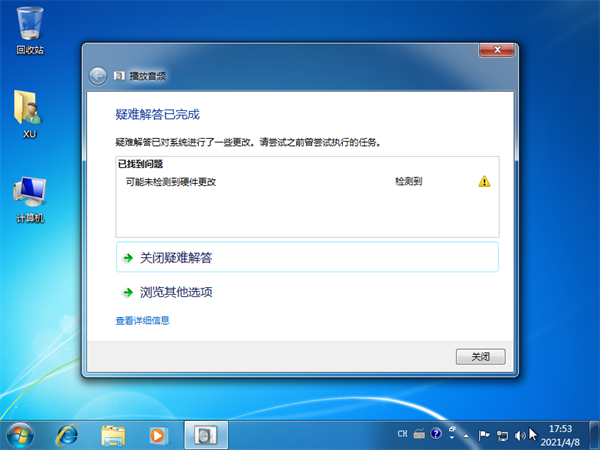
3、如果在线检测仍然无法安装,那么建议您下载个360驱动大师工具,然后在线检查声卡驱动,一般根据提示安装更新都可以解决未安装任何音频输出设备的问题。
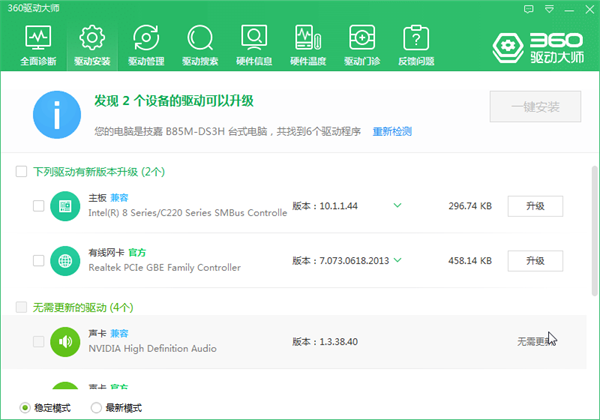
发表评论
共0条
评论就这些咯,让大家也知道你的独特见解
立即评论以上留言仅代表用户个人观点,不代表系统之家立场